نحوه تغییر فاصله در Bumble
در این مقاله تخصصی از مجله 98zoom میخواهیم از نحوه تغییر فاصله در Bumble با شما صحبت کنیم ، پس با یک مقاله مفید و آموزشی دیگر از تیم نود و هشت زوم همراه ما باشید :
نمیدانید چرا در بامبل مسابقات را دریافت نمیکنید؟ ممکن است به خاطر شما یا نمایه شما نباشد، بلکه بیشتر به خاطر جایی است که از برنامه استفاده می کنید. بله، شانس گرفتن لایک در Bumble را می توان افزایش داد اگر بدانید چگونه فاصله را در Bumble تغییر دهید.

در این راهنما، ما به شما کمک میکنیم فاصله را در Bumble، هم برای کاربران رایگان و هم برای کاربران Premium تعیین کنید. امیدوارم با پیروی از این راهنما، بتوانید با آن شخص خاص آشنا شوید.
نحوه تنظیم فاصله در برنامه Bumble برای iOS و Android
با دنبال کردن این مراحل به راحتی می توانید تنظیمات فاصله Bumble را تنظیم کنید. این مراحل هم برای کاربران رایگان و هم برای کاربران Bumble Premium کار خواهند کرد.
مرحله 1: Bumble را باز کنید و روی نماد سفارشی سازی در گوشه بالا سمت راست ضربه بزنید.
مرحله 2: به پایین پیمایش کنید و به Distance بروید و نوار لغزنده را برای تغییر فاصله نزدیک Bumble تنظیم کنید.
نکته: برای حداکثر پوشش بهتر است آن را به سمت راست بکشید.


در حالی که در آن هستید، میتوانید «اگر تمام شد افراد را کمی دورتر ببینید» را نیز فعال کنید. اگر انگشتتان را با انگشتتان تمام کنید، افراد خارج از محدوده تنظیمشده شما را نشان میدهد.
تنظیمات فاصله Bumble را در وب تنظیم کنید
علاوه بر برنامه، میتوانید بدون در نظر گرفتن مرورگری که استفاده میکنید، به Bumble در رایانه شخصی نیز دسترسی داشته باشید. در اینجا نحوه تغییر فاصله در وب Bumble آورده شده است:
مرحله 1: بامبل را با استفاده از پیوند زیر باز کنید و به نمایه خود وارد شوید. پس از آن، روی عکس نمایه خود در گوشه سمت راست بالا کلیک کنید.

مرحله 2: تنظیمات را از نوار کناری انتخاب کنید و سپس نوار لغزنده فاصله را تنظیم کنید.

نحوه تغییر مکان خود در Bumble
همانطور که ممکن است متوجه شده باشید، محدودیتی برای فاصله ای که می توانید در Bumble تعیین کنید وجود دارد. اگر میخواهید با افرادی خارج از این مجموعه آشنا شوید، باید مکان Bubmle خود را به صورت دستی تغییر دهید. در اینجا نحوه انجام این کار آمده است.
در دستگاه اندروید یا iOS
مرحله 1: Bumble را باز کنید و روی دکمه نمایه در گوشه سمت چپ پایین ضربه بزنید تا عکس نمایه را انتخاب کنید.
مرحله 2: ویرایش نمایه را انتخاب کنید و به پایین بروید تا مکان را در زیر اصول اولیه من انتخاب کنید.


مرحله 3: مکان مورد نظر خود را انتخاب کنید. همین کار را برای Hometown تکرار کنید.
توجه: با وجود تغییر مکان یا شهر، Bumble همچنان از GPS و موقعیت مکانی برج تلفن همراه شما برای تعیین مکان دقیق شما استفاده می کند. افراد بر اساس این مکان دقیق نشان داده خواهند شد.

تغییر دستی فاصله در Bumble Web
با استفاده از لینک زیر از مرورگر خود وارد Bumble شوید و مراحل زیر را دنبال کنید.
مرحله 1: روی عکس نمایه خود در گوشه سمت راست بالا کلیک کنید و تنظیمات را انتخاب کنید.

مرحله 2: بعد، روی دکمه تنظیم مجدد در زیر مکان کلیک کنید. در صورت درخواست، مجوز مکان را به مرورگر بدهید.

با این کار مکان فعلی شما به مکان به روز شده تغییر می کند. علاوه بر این، شما همچنین می توانید مکان را در بخش اصول اولیه من تغییر دهید. در اینجا چگونه است:
مرحله 1: ویرایش نمایه را انتخاب کنید و سپس روی My Basics کلیک کنید.

مرحله ۲: بعد، «افزودن محل زندگیام» را انتخاب کنید.

مرحله 3: مکان خود را تایپ کرده و انتخاب کنید. همین کار را برای «افزودن جایی که من از آنجا هستم» تکرار کنید.
پس از انجام تمام تغییرات لازم، مرورگر خود را مجدداً بارگیری کنید تا افراد جدید را در فید خود مشاهده کنید.
از حالت سفر در Bumble Premium استفاده کنید
Bumble همچنین قابلیتی به نام Travel mode را برای کاربران Premium خود فراهم می کند. با استفاده از این ویژگی، میتوانید نمایه خود را قبل یا در طول سفر به حالت سفر تغییر دهید تا به مردم محلی اطلاع دهید که برای مدت محدودی در اینجا هستید. در اینجا نحوه فعال کردن آن آمده است:
مرحله 1: باز کردن Bumble > روی دکمه نمایه در گوشه سمت راست پایین ضربه بزنید > روی نماد چرخ دنده در گوشه بالا سمت راست ضربه بزنید. در صفحه جدید، روی سفر ضربه بزنید.


مرحله 2: برای تأیید روی «استفاده از حالت سفر» ضربه بزنید.
مرحله 3: در اینجا، مکان سفر را جستجو و انتخاب کنید. پس از آن، نمایه شما در آن منطقه خاص نشان داده خواهد شد.
توجه: مکان سفر شما پس از یک هفته بازنشانی میشود. بنابراین، اگر غیرفعال هستید، باید دوباره بررسی کنید.


در زمان نوشتن این راهنما، ما نتوانستیم گزینههایی را برای فعال کردن حالت سفر در Bumble web پیدا کنیم.
تنظیمات فاصله Bumble را با استفاده از VPN تنظیم کنید
علاوه بر روش های ذکر شده، می توانید فاصله نزدیک Bumble را با استفاده از یک سرویس VPN تنظیم کنید. با این حال، با استفاده از یک VPN رایگان، نمیتوانیم Bumble را فریب دهیم زیرا همچنان همان افراد را از مکان واقعی به ما نشان میدهد.
با این حال، اگر یک VPN ممتاز دارید، میتوانید امتحان کنید و ببینید آیا این به شما کمک میکند مکان را در Bumble تغییر دهید. اگر در آن موفق بودید به ما اطلاع دهید.
سوالات متداول در مورد فاصله در Bumble
1. آیا فاصله Bumble می تواند اشتباه باشد؟
آره. فاصله نشان داده شده در Bumble بر اساس هیچ محاسبه دقیقی نیست بلکه فقط بر اساس یک تخمین است.
2. چرا بامبل شهر را نشان می دهد اما فاصله را نشان نمی دهد؟
Bumble یک سیاست حفاظت از حریم خصوصی قوی دارد. به عنوان بخشی از آن، فقط به شما تخمین میدهد که فرد اهل کجاست، حتی برای شهر و مسافت ذکر شده.
3. چگونه می توانم موقعیت مکانی خود را در Bumble ثابت کنم؟
وقتی در نقطه خاصی هستید، مکان به طور خودکار تغییر نمی کند. با این حال، اگر در سفر هستید اما میخواهید حساب Bumble شما فقط در یک مکان نمایش داده شود، پیشنهاد میکنیم از حالت سفر در Bumble استفاده کنید.
آن شخص خاص را بدون توجه به فاصله پیدا کنید
اگر قرار است با شخص خاصی ملاقات کنید، بدون توجه به موانع با او ملاقات خواهید کرد. اکنون که می دانید چگونه فاصله را در Bumble تغییر دهید، امیدواریم به زودی با آن شخص خاص آشنا شوید. همچنین، فراموش نکنید که از این ترفندها برای دریافت موارد منطبق بیشتر در Bumble استفاده کنید.
امیدواریم از این مقاله نحوه تغییر فاصله در Bumble مجله نود و هشت زوم نیز استفاده لازم را کرده باشید و در صورت تمایل آنرا با دوستان خود به اشتراک بگذارید و با امتیاز از قسمت پایین و درج نظرات باعث دلگرمی مجموعه مجله 98zoom باشید
لینک کوتاه مقاله : https://5ia.ir/SkxsKO
کوتاه کننده لینک
کد QR :

 t_98zoom@ به کانال تلگرام 98 زوم بپیوندید
t_98zoom@ به کانال تلگرام 98 زوم بپیوندید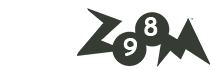
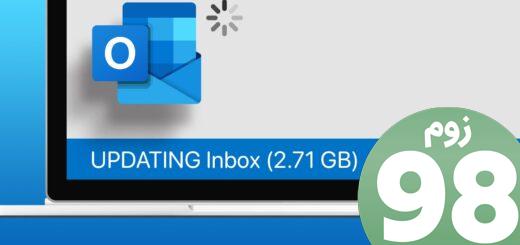






آخرین دیدگاهها